Ako používať jednorazové heslo z aplikácie Samsung Pass
Jednorazové heslo (OTP) z aplikácie Samsung Pass ponúka používateľom zariadení Galaxy vyššiu úroveň zabezpečenia a pohodlnejší spôsob prístupu k zabezpečeným online účtom alebo službám bez toho, aby potrebovali samostatnú aplikáciu alebo službu SMS.
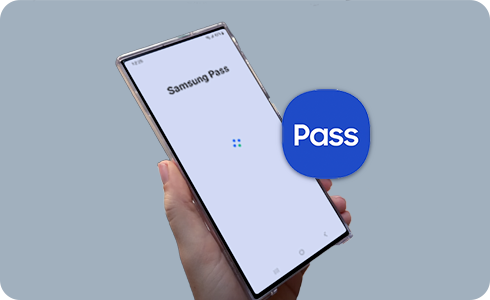
Ako zaregistrovať jednorazové heslo Samsung Pass pre aplikáciu alebo webovú lokalitu
Upozornenie: Ak chcete zrušiť registráciu aplikácie alebo webovej lokality z aplikácie Samsung Pass, otvorte nastavenia zabezpečenia aplikácie alebo webovej lokality a deaktivujte dvojkrokové overovanie. Po dokončení môžete aplikáciu alebo webovú lokalitu z aplikácie Samsung Pass odstrániť.
Automatické zadanie prihlasovacieho kódu/jednorazového hesla pre aplikáciu alebo webovú lokalitu
Upozornenie: Automatické zadávanie kódov jednorazového hesla nemusí byť podporované v niektorých aplikáciách alebo webových lokalitách. Vtedy je potrebné kódy zadať ručne.
Manuálne zadanie prihlasovacieho kódu/jednorazového hesla pre aplikáciu alebo webovú lokalitu
Čo robiť pri výmene zariadenia
V prípade aplikácií alebo webových lokalít so zaregistrovanými kódmi dvojkrokového overovania v aplikácii Samsung Pass je podporovaná synchronizácia prostredníctvom služby Samsung Cloud. Preto je možné aj po výmene zariadenia vykonať synchronizáciu a používať zaregistrované informácie o dvojkrokovom overovaní spolu s prihlasovacími informáciami prostredníctvom služby Samsung Cloud.
Ďakujeme vám za vašu reakciu
Odpovezte, prosím na všetky otázky.


























